
Përmbajtje:
- Hapi 1: Pssst, Cili është ndryshimi midis shkencës qytetare dhe "shkencës zyrtare"?
- Hapi 2: Çfarë është Arduino ??
- Hapi 3: Mjetet dhe materialet
- Hapi 4: Cilat lloje të sensorëve mund të përdorim?
- Hapi 5: Sensorë dixhitalë! Pjesa 1: Të Lehtët
- Hapi 6: Projekti 1: Sensori dixhital i kalimit të pjerrësisë
- Hapi 7: Sensorë dixhitalë! Pjesa 2: PWM dhe Komunikimi Serial
- Hapi 8: Projekti 2: Sensori serial dixhital i temperaturës dhe lagështisë
- Hapi 9: Sensorë analoge
- Hapi 10: Projekti 3: LED Si një Sensor Dritash
- Hapi 11: Vizualizimi i të dhënave: Arduino IDE
- Hapi 12: Vizualizimi i të dhënave: Excel! Pjesa 1
- Hapi 13: Vizualizimi i të dhënave: Excel! Pjesa 2
- Hapi 14: Shkoni përpara dhe matni të gjitha gjërat !
- Autor John Day [email protected].
- Public 2024-01-30 12:19.
- E modifikuara e fundit 2025-01-23 15:10.
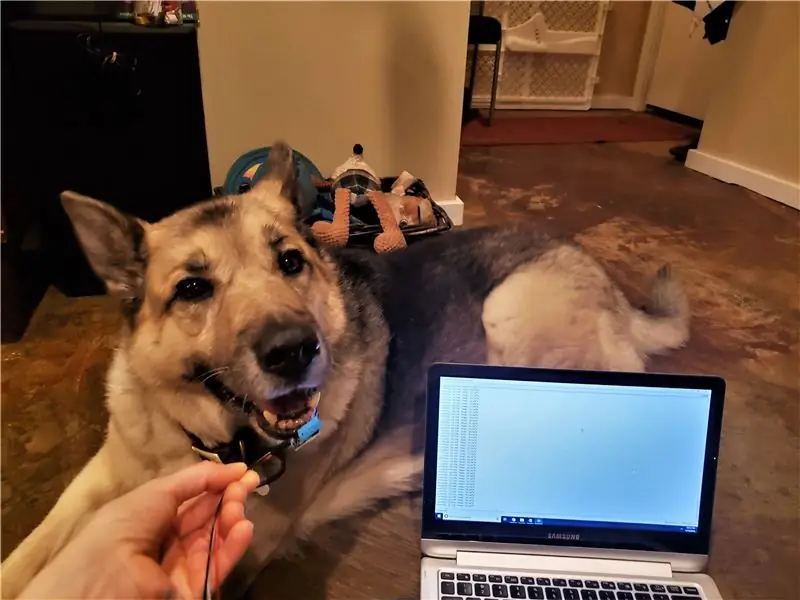
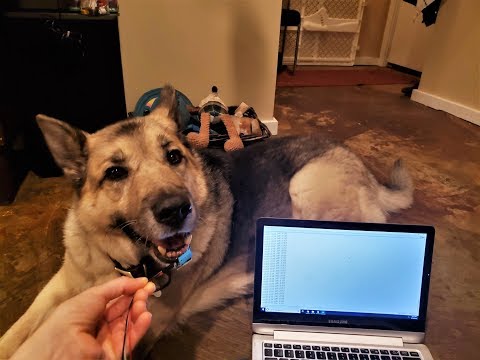

Shkenca na lejon të bëjmë pyetjet tona më urgjente dhe të eksplorojmë të gjitha llojet e kurioziteteve. Me pak mendim, punë të palodhur dhe durim, ne mund të përdorim eksplorimet tona për të ndërtuar një kuptim dhe vlerësim më të mirë të botës komplekse dhe të bukur përreth nesh.
Ky tutorial do t'ju mësojë se si të përdorni një mikrokontrollues Arduino (jo), si të përdorni lloje të ndryshme të sensorëve dhe si të mblidhni dhe vizualizoni të dhënat. Gjatë rrugës, ne do të ndërtojmë tre projekte: një ndërprerës të pjerrësisë, një sensor të temperaturës dhe lagështisë dhe një sensor të dritës!
Niveli i Vështirësisë: Fillestar
Koha e leximit: 20 min
Koha e Ndërtimit: Varet nga projekti juaj! (Projektet në këtë tutorial zgjasin rreth 15 - 20 minuta)
Hapi 1: Pssst, Cili është ndryshimi midis shkencës qytetare dhe "shkencës zyrtare"?
Dallimi më i madh është se shkenca qytetare është, siç më pëlqen të them, "e valëzuar me dorë", që do të thotë se ka shumë gabime dhe pasiguri dhe asnjë proces rigoroz për t'i identifikuar ato. Për shkak të kësaj, përfundimet e arritura përmes shkencës qytetare janë shumë më pak të sakta se shkenca-shkencë dhe nuk duhet të mbështeten për të bërë pretendime ose vendime serioze/ndryshuese/kërcënuese për jetën.*
Duke u thënë kështu, shkenca qytetare është një mënyrë e shkëlqyeshme për të ndërtuar një kuptim themelor të të gjitha llojeve të fenomeneve interesante shkencore dhe është mjaft i mirë për shumicën e aplikimeve të përditshme.
*Nëse jeni duke bërë shkencë qytetare dhe zbuloni diçka potencialisht të rrezikshme (p.sh. nivele të larta të plumbit në ujë), informoni edukatorin tuaj (nëse është e aplikueshme) dhe kontaktoni autoritetet dhe profesionistët përkatës për ndihmë.
Hapi 2: Çfarë është Arduino ??

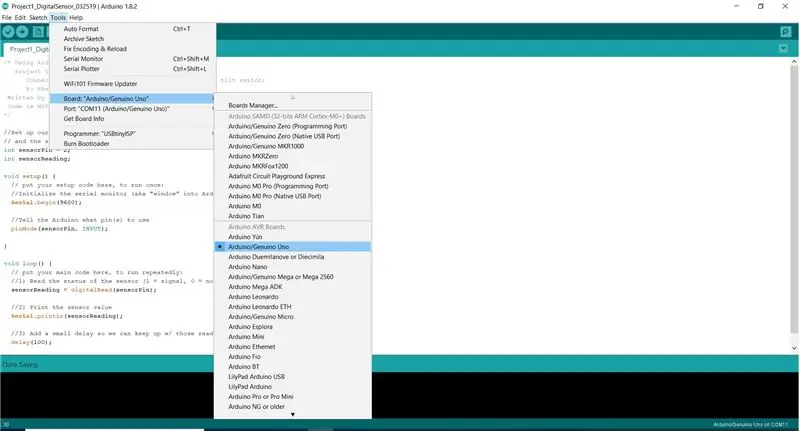
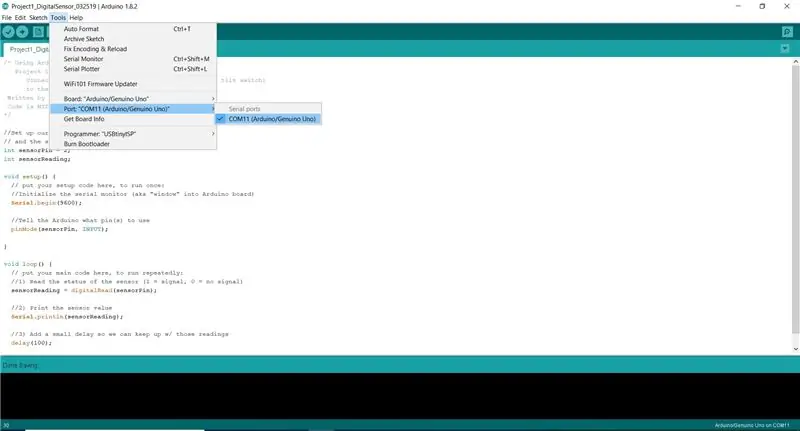
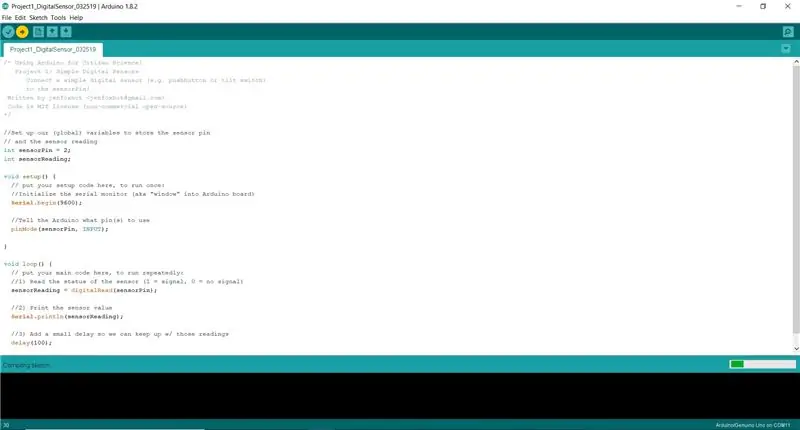
Arduino është një bord mikrokontrollues dhe Mjedisi i Zhvillimit të Integruar ("IDE"), i cili është një mënyrë e zbukuruar për të thënë "program kodimi". Për fillestarët, unë rekomandoj shumë bordet Arduino Uno sepse ato janë super të fuqishme, të besueshme dhe të fuqishme.
Tabelat Arduino janë një zgjedhje e mirë për projektet e shkencës qytetare sepse ato kanë shumë kunja hyrëse për të lexuar si në sensorë analoge ashtu edhe dixhitalë (për këtë do të merremi më vonë).
Sigurisht, ju mund të përdorni mikrokontrollues të tjerë për shkencën qytetare në varësi të nevojave, aftësive dhe nivelit tuaj të rehatisë (ose të studentëve tuaj). Këtu është një përmbledhje e mikrokontrolluesve për t'ju ndihmuar të vendosni se çfarë është më e mira për ju!
Për të ndezur ose programuar një bord Arduino, lidheni atë përmes USB, pastaj:
1. Përzgjidhni llojin e Arduino që po përdorni nën Vegla -> Tabela. (Foto 2)
2. Zgjidhni portën (aka ku është e lidhur me kompjuterin tuaj). (Foto 3)
3. Klikoni butonin Upload dhe kontrolloni që të përfundojë ngarkimi. (Foto 4)
Hapi 3: Mjetet dhe materialet

Nëse sapo po filloni, marrja e një çantë është një mënyrë e shpejtë dhe e lehtë për të marrë një mori pjesësh në të njëjtën kohë. Kompleti që po përdor në këtë tutorial është Elegoo Arduino Starter Kit.*
Mjetet
- Arduino Uno
- Kabllo USB A në B (e njohur edhe si kabllo printeri)
-
Telat Jumper
- 3 meshkuj me meshkuj
- 3 meshkuj-femra
-
Breadboard
Opsionale por e rekomanduar për ta bërë jetën tuaj më të lehtë dhe më argëtuese:)
Materiale
Për projektet e përfshira në këtë tutorial, do t'ju nevojiten këto pjesë nga Elegoo Arduino Starter Kit:
- Tilt Switch
- Sensori i temperaturës dhe lagështisë DTH11
- LED
- Rezistencë 100 Ohm
*Zbulimi i plotë: Unë blej të njëjtat komplete për punëtori, por pajisja e përdorur në këtë tutorial u dhurua nga njerëzit e bukur në Elegoo.
Hapi 4: Cilat lloje të sensorëve mund të përdorim?

Kur hartojmë një eksperiment shkencor, ne zakonisht fillojmë me një pyetje: Sa CO2 thithin bimët në ditë? Cila është forca e ndikimit të një kërcimi? Cfare eshte vetedija ??
Bazuar në pyetjen tonë, ne mund të identifikojmë atë që duam të matim dhe të bëjmë disa kërkime për të kuptuar se çfarë sensori mund të përdorim për të mbledhur të dhëna (edhe pse do të ishte pak e ndërlikuar të mblidhnim të dhëna për atë pyetjen e fundit!).
Kur punoni me elektronikë, ekzistojnë dy lloje kryesore të sinjaleve të të dhënave të sensorit: Dixhital dhe Analog. Në foto, dy rreshtat e parë të pjesëve janë të gjithë sensorë dixhitalë, ndërsa dy rreshtat e parë janë analoge.
Ekzistojnë shumë lloje të ndryshme të sensorëve dixhitalë, dhe disa prej tyre janë më sfidues për të punuar me ta se të tjerët. Kur bëni kërkime për projektin tuaj shkencor qytetar, gjithmonë kontrolloni sesi sensori nxjerr të dhëna (srsly tho) dhe sigurohuni që të gjeni një bibliotekë (Arduino) për atë sensor specifik.
Në tre projektet e përfshira në këtë tutorial ne do të përdorim dy lloje të sensorëve dixhital dhe një sensor analog. Le të mësojmë!
Hapi 5: Sensorë dixhitalë! Pjesa 1: Të Lehtët

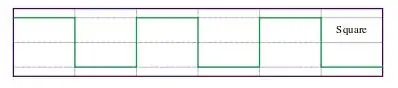
Shumica e sensorëve që përdorni do të nxjerrë një Sinjal Dixhital, i cili është një sinjal që është ose i ndezur ose i fikur.* Ne përdorim numra binarë për të përfaqësuar këto dy gjendje: një sinjal On jepet nga një 1, ose True, ndërsa Off është 0, ose False. Nëse do të vizatonim një pamje se si duket një sinjal binar, do të ishte një valë katrore si ajo në Foton 2.
Ekzistojnë disa sensorë dixhitalë, si ndërprerësit, të cilët janë super të lehtë dhe të drejtpërdrejtë për t'u matur sepse ose butoni shtypet dhe marrim një sinjal (1), ose nuk shtypet dhe nuk kemi sinjal (0). Sensorët e paraqitur në rreshtin e poshtëm të fotografisë së parë janë të gjithë lloje të thjeshta të ndezjes/fikjes. Sensorët në rreshtin e sipërm janë pak më komplekse dhe mbulohen pas projektit tonë të parë.
Dy projektet e para në këtë tutorial do t'ju mësojnë se si t'i përdorni të dyja llojet! Në vazhdim për të ndërtuar projektin tonë të parë !!
*On nënkupton një sinjal elektrik në formën e rrymës elektrike dhe tensionit. Fikur do të thotë që nuk ka sinjal elektrik!
Hapi 6: Projekti 1: Sensori dixhital i kalimit të pjerrësisë

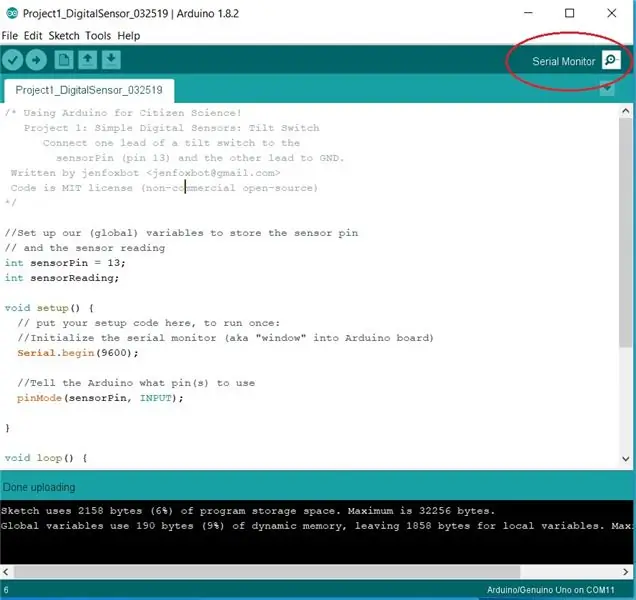
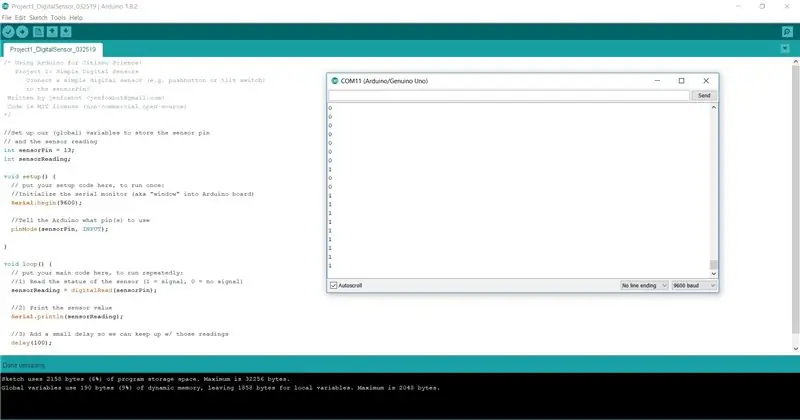
Për këtë projekt të parë, le të përdorim një çelës të pjerrësisë, atë sensor të zi cilindrik me dy këmbë! Hapi 1: Futni njërën këmbë të çelësit të pjerrësisë në Arduino Digital Pin 13, dhe këmbën tjetër në kunjin GND menjëherë pranë kunjit 13. Orientimi nuk ka rendesi.
Hapi 2: Shkruani një skicë që lexon dhe printon statusin e Digital Pin 13
Ose thjesht mund të përdorni timen!
Nëse sapo keni filluar të kodoni, lexoni komentet për të kuptuar më mirë se si funksionon skica dhe provoni të ndryshoni disa gjëra për të parë se çfarë ndodh! OKshtë në rregull të prishësh gjërat, kjo është një mënyrë e shkëlqyeshme për të mësuar! Gjithmonë mund ta shkarkoni përsëri skedarin dhe të filloni nga e para:)
Hapi 3: Për të parë të dhënat tuaja të drejtpërdrejta, klikoni në butonin Serial Monitor (foto 2)
.. aaa dhe kjo është ajo! Tani mund të përdorni çelësin e pjerrësisë për të matur orientimin! Vendoseni atë për të thirrur macen tuaj kur rrëzon diçka, ose përdorni atë për të mbajtur gjurmët sesi lëvizin degët e pemëve gjatë stuhive!.. & ndoshta ka aplikime të tjera në mes atyre dy ekstremeve.
Hapi 7: Sensorë dixhitalë! Pjesa 2: PWM dhe Komunikimi Serial

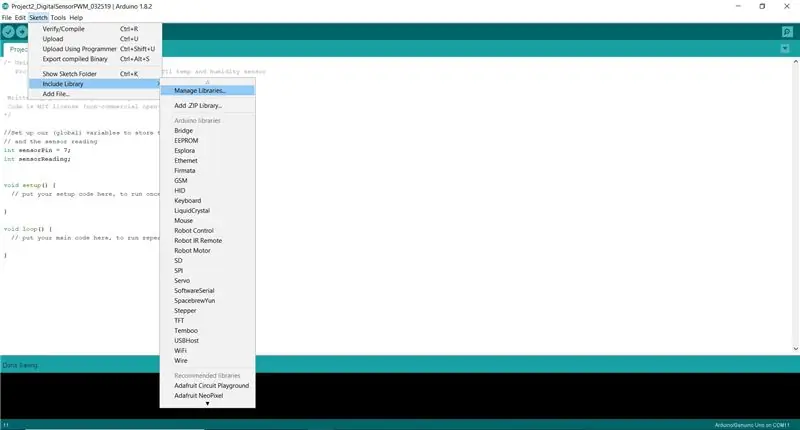
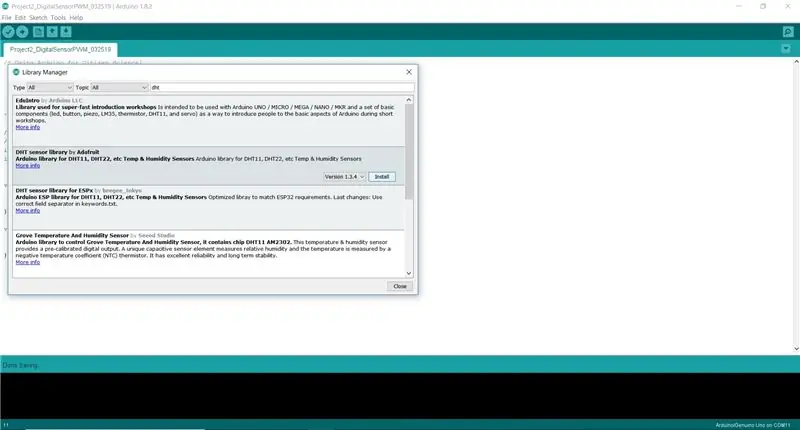
Ka shumë mënyra për të krijuar sinjale dixhitale më komplekse! Një metodë quhet Pulse Width Modulation ("PWM"), e cila është një mënyrë e zbukuruar për të thënë një sinjal që është ndezur për një kohë të caktuar dhe fikur për një sasi të caktuar kohe. Servo motorët (të cilët mund të përdoren për të matur pozicionin) dhe sensorët tejzanor janë shembuj të sensorëve që përdorin sinjale PWM.
Ekzistojnë gjithashtu sensorë që përdorin komunikimin serik për të dërguar të dhëna një bit, ose shifër binare, në të njëjtën kohë. Këta sensorë kërkojnë një njohje me leximin e fletëve të të dhënave dhe mund të jenë mjaft të ndërlikuara nëse sapo po filloni. Për fat të mirë, sensorët e zakonshëm serialë do të kenë biblioteka kodesh* dhe programe mostër nga të cilat mund të tërhiqni së bashku diçka funksionale. Më shumë detaje mbi protokollet e komunikimit serik është përtej fushëveprimit të këtij tutoriali, por këtu është një burim i madh për komunikimin serik nga SparkFun për të mësuar më shumë!
Për këtë projekt mostër, le të përdorim sensorin e temperaturës dhe lagështisë (DHT11)! Ky është një shesh blu me vrima dhe 3 kunja.
Së pari do të na duhen disa biblioteka të veçanta për sensorin DHT11: biblioteka DHT11 dhe biblioteka Adafruit Unified Sensor. Për të instaluar këto biblioteka (dhe shumicën e bibliotekave të tjera Arduino):
Hapi 1: Hapni menaxherin e bibliotekës Arduino duke shkuar te Sketch -> Bibliotekat -> menaxhoni Bibliotekën (Foto 2)
Hapi 2: Instaloni dhe aktivizoni bibliotekën DHT duke kërkuar për "DHT" dhe pastaj duke klikuar Instaloni për "Bibliotekën DHT Arduino" (Foto 3)
Hapi 3: Instaloni dhe aktivizoni bibliotekën Adafruit Unified Sensor duke kërkuar për "Adafruit Unified Sensor" dhe duke klikuar install.
Hapi 4: Futni bibliotekën DHT në skicën tuaj të hapur duke shkuar te Sketch -> Bibliotekat dhe duke klikuar në "DHT Arduino Library. (Foto 4) Kjo do të fusë disa rreshta të rinj në krye të skicës tuaj, që do të thotë tonat biblioteka tani është aktive dhe gati për përdorim! (Foto 5)
*Ashtu si biblioteka juaj e preferuar lokale, bibliotekat e kodit janë një pasuri njohurish dhe punë e palodhur e njerëzve të tjerë që ne mund t'i përdorim për ta bërë jetën tonë më të lehtë, po!
Hapi 8: Projekti 2: Sensori serial dixhital i temperaturës dhe lagështisë




Merrni 3 tela kërcyes meshkuj-femra nga Elegoo Arduino Starter Kit dhe ne jemi gati për të shkuar!
Hapi 1: Me kunjat e kokës përballë jush, lidhni kunjin e kokës më të djathtë në DHT11 me një kunj Arduino ("GND").
Hapi 2: Lidhni kunjin e kokës së mesme me pinin dalës Arduino 5V.
Hapi 3: Lidhni kunjin më të majtë të kokës me Arduino Digital Pin 2
Hapi 4: Së fundi, lexoni bibliotekën DHT dhe provoni dorën tuaj për të shkruar një skicë! Oooor ju mund të përdorni imazhin ose skicën e shembullit të testit DHT brenda Arduino -> Shembuj!
Kur ta keni vënë në punë, dilni dhe matni temperaturën dhe lagështinë e të gjitha gjërave!.. Ashtu si fryma e një kafshe, një serë ose vendi juaj i preferuar i ngjitjes në periudha të ndryshme të vitit për të gjetur temperaturën * e përsosur * të dërgimit.
Hapi 9: Sensorë analoge

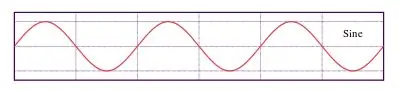
Pas zhytjes së vështirë në sensorët dixhital, sensorët analogë mund të duken si një fllad! Sinjalet analoge janë një sinjal i vazhdueshëm, siç tregohet në foton e 2 -të. Shumica e botës fizike ekziston në analog (p.sh. temperatura, mosha, presioni, etj.), Por meqenëse kompjuterët janë dixhitalë*, shumica e sensorëve do të japin një sinjal dixhital. Disa mikrokontrollues, si bordet Arduino, gjithashtu mund të lexojnë në sinjale analoge **.
Për shumicën e sensorëve analog, ne i japim fuqinë sensorit, pastaj lexojmë në sinjalin analog duke përdorur kunjat e hyrjes analoge. Për këtë test, ne do të përdorim një konfigurim edhe më të thjeshtë për të matur tensionin në një LED kur ndriçojmë një dritë mbi të.
*Kompjuterët përdorin sinjale dixhitale për të ruajtur dhe transmetuar informacion. Kjo ndodh sepse sinjalet dixhitale janë më të lehta për tu zbuluar dhe janë më të besueshme, pasi gjithçka për të cilën duhet të shqetësohemi është marrja e një sinjali ose jo kundrejt shqetësimit për cilësinë/saktësinë e sinjalit.
** Për të lexuar në një sinjal analog në një pajisje dixhitale, ne duhet të përdorim një konvertues Analog-në-Digital, ose ADC, i cili përafron sinjalin analog duke krahasuar hyrjen me një tension të njohur në pajisje, pastaj duke llogaritur sa kohë është merr për të arritur tensionin e hyrjes. Për më shumë informacion, kjo është një faqe e dobishme.
Hapi 10: Projekti 3: LED Si një Sensor Dritash
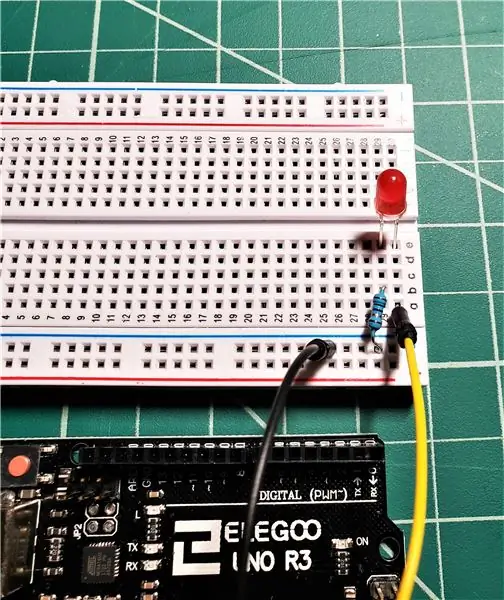

Merrni një LED (çdo ngjyrë përveç të bardhë), një rezistencë 100 Ohm dhe 2 kabllo kërcyes. Oh, dhe një dërrasë buke!
Hapi 1: Futni LED në tabelën e bukës me këmbën më të gjatë në anën e djathtë.
Hapi 2: Lidhni një tel kërcyes nga Arduino Analog Pin A0 dhe këmbën më të gjatë LED
Hapi 3: Lidhni rezistencën midis këmbës më të shkurtër LED dhe shiritit të fuqisë negative të bukës (pranë vijës blu).
Hapi 4: Lidheni kunjin Arduino GND me shinën e fuqisë negative në tabelën e bukës.
Hapi 5: Shkruani një skicë që lexohet në Analogun A0 Pin dhe printon në Serial Monitor
Këtu është një kod shembull për të filluar.
Hapi 11: Vizualizimi i të dhënave: Arduino IDE
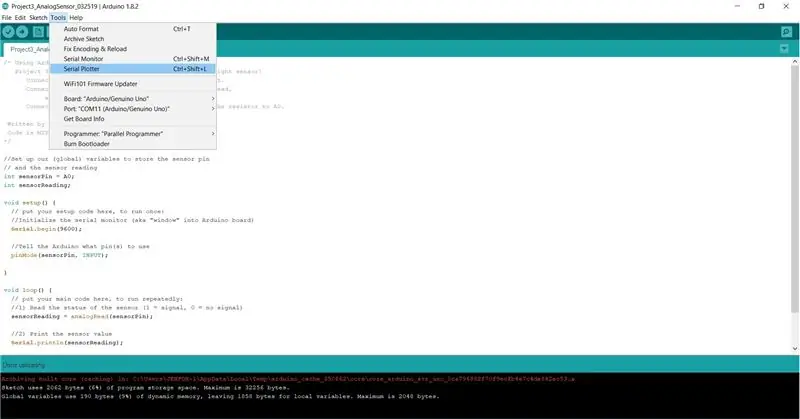
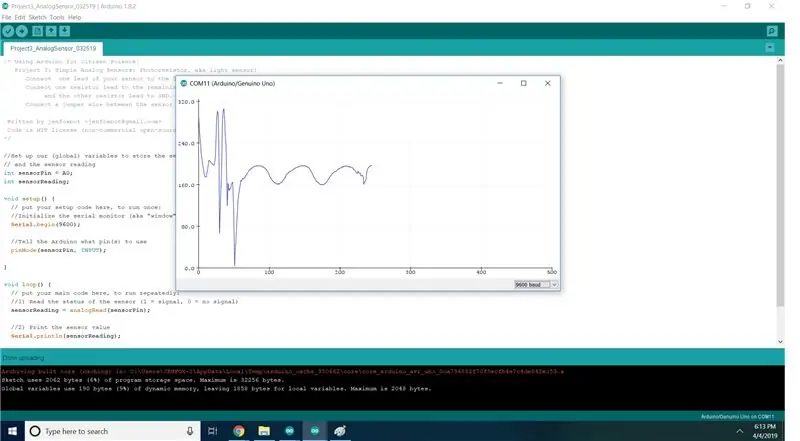
Arduino IDE vjen me mjete të integruara për të vizualizuar të dhënat. Ne kemi eksploruar tashmë bazat e Serial Monitor që na lejon të printojmë vlerat e sensorit. Nëse doni të ruani dhe analizoni të dhënat tuaja, kopjoni daljen direkt nga Monitoruesi Serial dhe ngjiteni në një redaktues teksti, spreadsheet ose mjet tjetër të analizës së të dhënave.
Mjeti i dytë që mund të përdorim për të parë të dhënat tona në programin Arduino është Serial Plotter, një version vizual (aka grafik) i Serial Monitor. Për të përdorur Komplotuesin Serial, shkoni te Tools Serial Plotter. Grafiku në Fotografinë 2 është dalja e LED si një sensor drite nga Projekti 3!*
Komploti do të shkallëzohet automatikisht dhe për sa kohë që përdorni Serial.println () për sensorët tuaj, gjithashtu do të printojë të gjithë sensorët tuaj me ngjyra të ndryshme. Urime! Kjo eshte!
*Nëse shikoni në fund, ekziston një model valë super interesant i cili ka të ngjarë të jetë për shkak të Rrymës Alternuese ("AC") në dritat tona ajrore!
Hapi 12: Vizualizimi i të dhënave: Excel! Pjesa 1
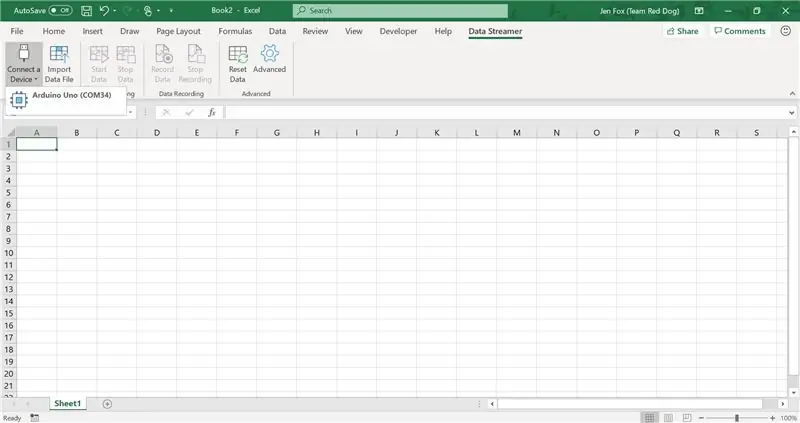
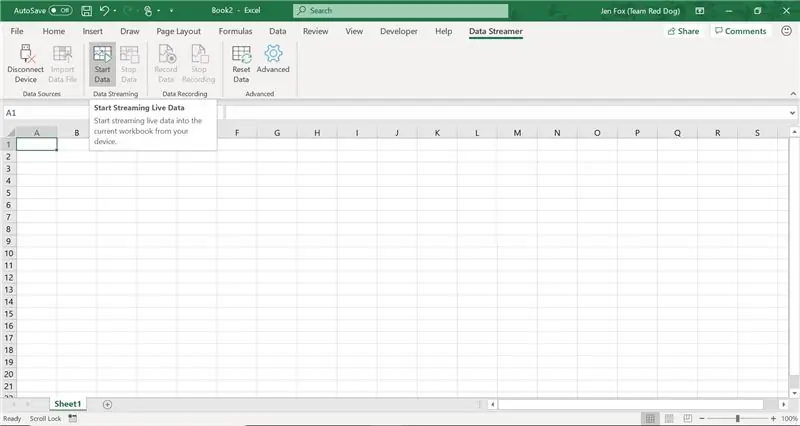
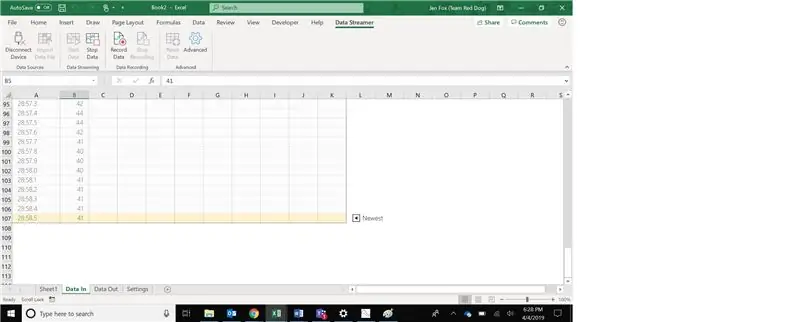
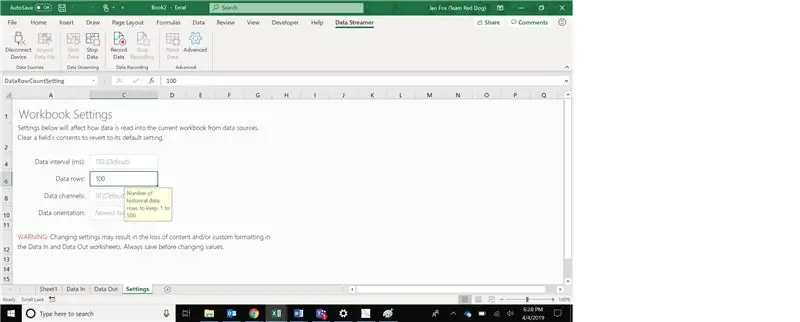
Për analiza më serioze të të dhënave, ekziston një shtesë super e lezetshme (dhe falas!) Për Excel e quajtur Data Streamer*, të cilën mund ta shkarkoni këtu.
Kjo shtesë lexohet nga porti serik, kështu që ne mund të përdorim të njëjtën teknikë të kodimit të printimit të të dhënave në seri për të marrë të dhëna direkt në Excel.. dreq po !!
Si të përdorni shtesën Data Streamer:
1. Pasi ta keni instaluar (ose nëse keni O365), klikoni në skedën Data Streamer (djathtas) në Excel.
2. Lidheni Arduino-n tuaj dhe klikoni "Connect Device", më pas zgjidhni Arduino-n nga menyja rënëse. (Foto 1)
3. Klikoni "Start Data" për të filluar mbledhjen e të dhënave! (Foto 2) Do të shihni tre fletë të reja të hapura: "Data In", "Data Out" dhe "Settings".
Të dhënat e drejtpërdrejta shtypen në fletën Data In. (Foto 3) Çdo rresht korrespondon me një lexim sensori, me vlerën më të re të shtypur në rreshtin e fundit.
Si parazgjedhje ne marrim vetëm 15 rreshta të dhënash, por ju mund ta ndryshoni këtë duke shkuar te "Cilësimet". Ne mund të mbledhim deri në 500 rreshta (kufiri është për shkak të gjerësisë së brezit të Excel - ka shumë gjëra që ndodhin në sfond!).
*Zbulimi i plotë: Edhe pse ky tutorial nuk është i lidhur, unë punoj me ekipin Microsoft Hacking STEM i cili krijoi këtë shtesë.
Hapi 13: Vizualizimi i të dhënave: Excel! Pjesa 2
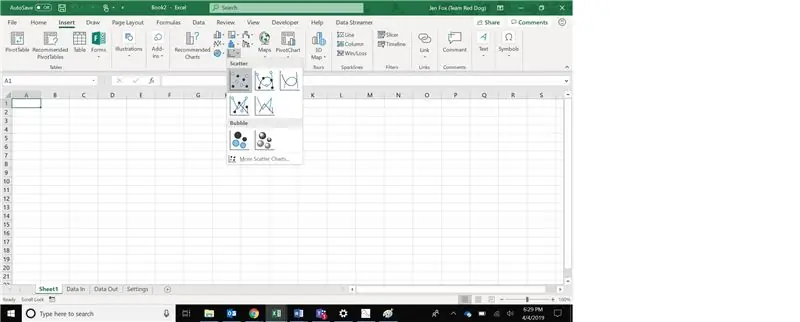
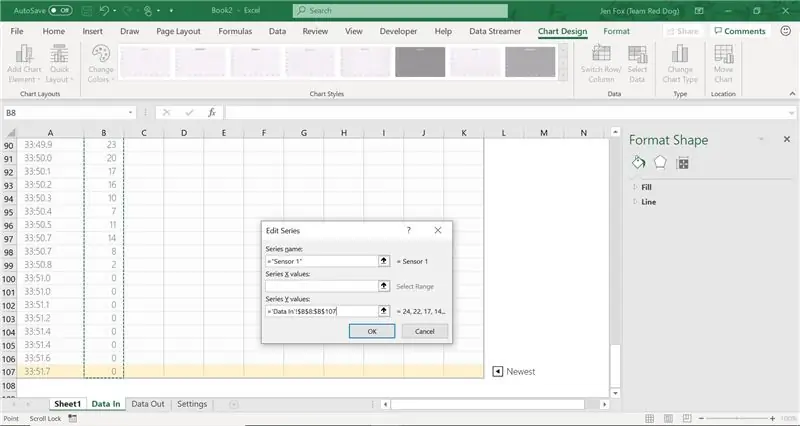

4. Shtoni një Komplot të të dhënave tuaja! Bëni një analizë të të dhënave! Komplotet e shpërndarjes ju tregojnë se si ndryshojnë leximet e sensorëve me kalimin e kohës, gjë që është e njëjta gjë që pamë në Komplotuesin Serial të Arduino.
Për të shtuar një komplot shpërndarës:
Shkoni te Fut -> Listat -> Shpërndaj. Kur komploti shfaqet, klikoni me të djathtën mbi të dhe zgjidhni "Zgjidh të dhënat", pastaj Shto. Ne duam që të dhënat tona të shfaqen në boshtin y, me "kohë"* në boshtin x. Për ta bërë këtë, klikoni shigjetën pranë boshtit y, shkoni te fleta Data In dhe zgjidhni të gjitha të dhënat e sensorit në hyrje (Foto 2).
Ne gjithashtu mund të bëjmë llogaritjet dhe krahasimet në Excel! Për të shkruar një formulë, klikoni në një qelizë të zbrazët dhe shkruani një shenjë të barabartë ("="), pastaj llogaritjen që dëshironi të bëni. Ka shumë komanda të integruara si mesatarja, maksimumi dhe minimumi.
Për të përdorur një komandë, shkruani shenjën e barabartë, emrin e komandës dhe një kllapa të hapur, pastaj zgjidhni të dhënat që po analizoni dhe mbyllni kllapat (Foto 3)
5. Për të dërguar më shumë se një kolonë të të dhënave (AKA më shumë se një sensor), printoni vlerat në të njëjtën linjë të ndara me presje, me një rresht të fundit bosh të ri, si kjo:
Serial.print (sensorReading1);
Serial.print (","); Serial.print (sensorReading2); Serial.print (","); Serial.println ();
*Nëse dëshironi që koha aktuale të jetë në boshtin x, zgjidhni vulën kohore në Kolonën A në fletën Data In për vlerat e boshtit x në Komplotin tuaj të Shpërndarjes. Sido që të jetë, ne do t'i shohim të dhënat tona pasi ato ndryshojnë me kalimin e kohës.
Hapi 14: Shkoni përpara dhe matni të gjitha gjërat !
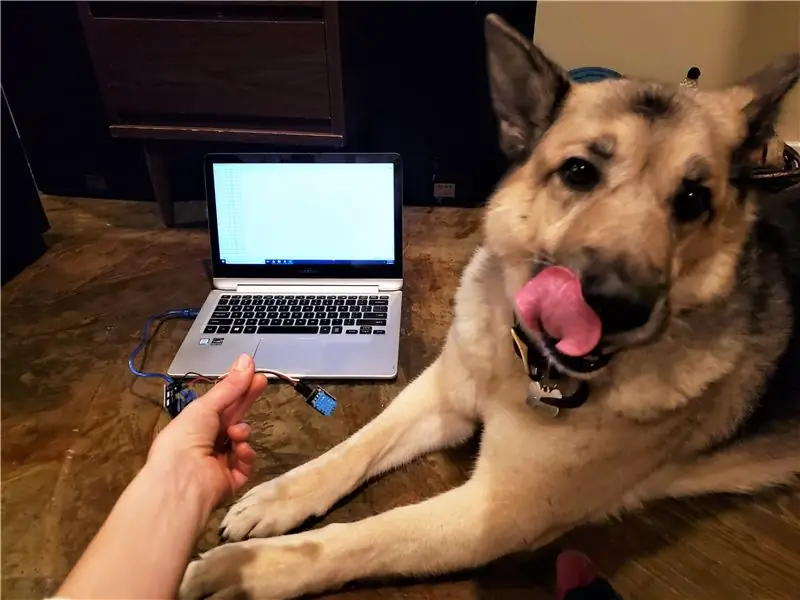


Mirë njerëz, kjo është e gjitha! Koha për të shkuar jashtë dhe lart! Përdoreni këtë si bazë për të filluar eksplorimin e sensorëve, kodimit Arduino dhe analizën e të dhënave për të trajtuar pyetjet, kuriozitetet dhe misteret tuaja të preferuara në këtë botë të madhe dhe të bukur.
Mos harroni: ka shumë njerëz atje për t'ju ndihmuar gjatë rrugës, kështu që ju lutemi lini një koment nëse keni një pyetje!
Keni nevojë për disa ide të tjera? Ja se si të bëni një ndërrues të ndryshueshëm të gjendjes së veshshme, një sensor të temperaturës së largët me energji diellore dhe një shkallë industriale të lidhur me Internetin!
Ju pëlqen ky tutorial dhe doni të shihni më shumë? Mbështetni projektet tona në Patreon!: D
Recommended:
[2020] Përdorimi i dy mikro (x2): bit për të kontrolluar një makinë RC: 6 hapa (me fotografi)
![[2020] Përdorimi i dy mikro (x2): bit për të kontrolluar një makinë RC: 6 hapa (me fotografi) [2020] Përdorimi i dy mikro (x2): bit për të kontrolluar një makinë RC: 6 hapa (me fotografi)](https://i.howwhatproduce.com/images/001/image-1129-j.webp)
[2020] Përdorimi i Dy (x2) Mikro: bit për të kontrolluar një makinë RC: Nëse keni dy (x2) mikro: bit, a keni menduar t'i përdorni ato për kontrollin në distancë të një makine RC? Ju mund të kontrolloni një makinë RC duke përdorur një mikro: bit si transmetues dhe një tjetër si marrës. Kur përdorni redaktuesin MakeCode për kodimin e një mikro: b
Përdorimi i një roboti vizatimi për Arduino me mësime për orën e kodit: 3 hapa

Përdorimi i një Roboti Vizatimi për Arduino Me Hour of Code Tutorials: Kam krijuar një robot vizatimi Arduino për një punëtori për të ndihmuar vajzat adoleshente të interesohen për temat STEM (shih https://www.instructables.com/id/Arduino-Drawing-Robot/ ) Roboti u krijua për të përdorur komandat e programimit të stilit të Breshkave, të tilla si përpara (distanca
Përdorimi i bordit të sensorëve të arteve komplekse për të kontrolluar të dhënat e pastra përmes WiFi: 4 hapa (me fotografi)

Përdorimi i Bordit të Sensorëve të Arteve Komplekse për të kontrolluar të dhënat e pastra përmes WiFi: A keni dashur ndonjëherë të eksperimentoni me kontrollin e gjesteve? I bëni gjërat të lëvizin me një lëvizje të dorës? Kontrolloni muzikën me një kthesë të dorës? Ky udhëzues do t'ju tregojë se si! Bordi i Sensorëve të Arteve Komplekse (complexarts.net) është një mikrok i gjithanshëm
IoT Hydroponics - Përdorimi i IBM's Watson për matjet e PH dhe EC: 7 hapa (me fotografi)

IoT Hydroponics - Përdorimi i Watson i IBM për Matjet e PH dhe EC: Ky udhëzues do të tregojë se si të monitoroni EC, pH dhe temperaturën e një konfigurimi hidroponik dhe të ngarkoni të dhënat në shërbimin Watson të IBM. Watson është i lirë të fillojë. Ka plane me pagesë, por plani falas është më se i mjaftueshëm për këtë projekt
Përdorimi i sensorëve të temperaturës, ujit të shiut dhe dridhjeve në një Arduino për të mbrojtur hekurudhat: 8 hapa (me fotografi)

Përdorimi i sensorëve të temperaturës, ujit të shiut dhe dridhjeve në një Arduino për të mbrojtur hekurudhat: Në shoqërinë e sotme, një rritje e udhëtarëve hekurudhor do të thotë që kompanitë hekurudhore duhet të bëjnë më shumë për të optimizuar rrjetet për të vazhduar me kërkesën. Në këtë projekt ne do të tregojmë në një shkallë të vogël sesi sensorët e temperaturës, ujit të shiut dhe dridhjeve
